在使用电脑和手机的时候,有一些朋友会有记录使用时间的习惯,像是记录自己在哪些软件上花费的时间最久,自己一天都花了多少时间在做什么内容。
有的则是单纯回顾一下自己做了什么,分析自己的效率还有没有提升的可能。
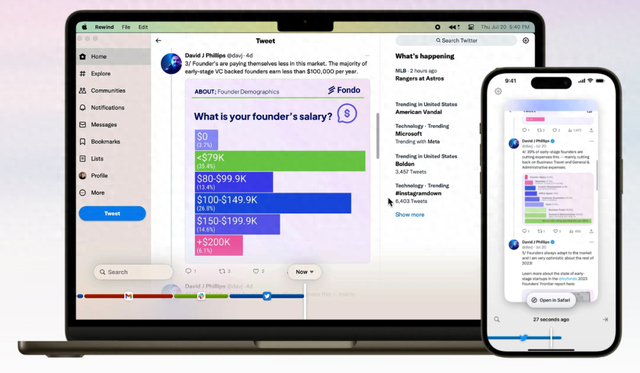
在MacOS上有一个在这方面做得很有名气的软件——Rewind,它可以让你用时间轴的方式来浏览自己曾经的屏幕内容,还原出你在某一个时刻做了什么,甚至还有搜索功能,你可以搜索你看到过的一切信息,非常具有未来助理的科幻感。
只是它的价格有些感人,一个月需要29美元,而且Windows 版本还在计划之中。
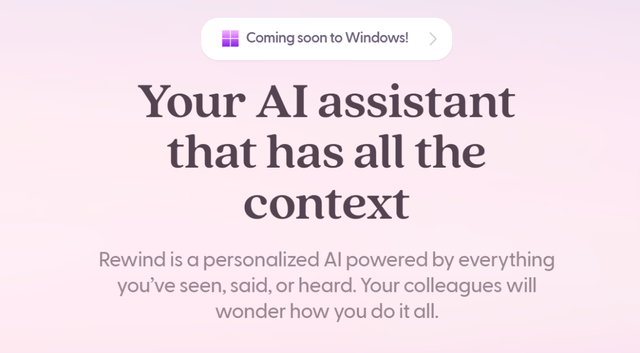

在那之前,我们可以先在Windows 上,体验一下具有类似功能的工具——Windrecorder(捕风记录仪)。
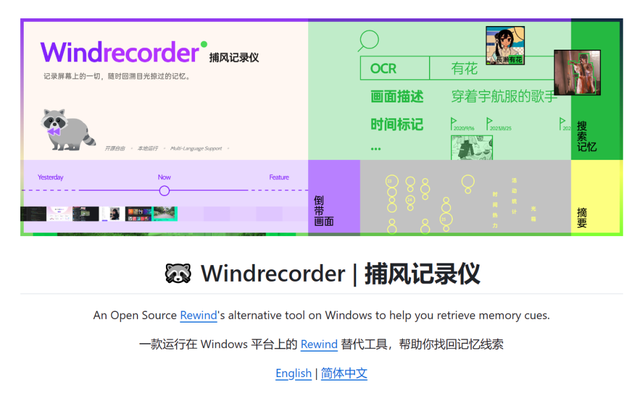
它的简介是这样的:
捕风记录仪 是一款通过记录屏幕上所有内容、从而实现记忆搜索的应用。它可以根据 OCR 识别出来的文本或对画面描述进行搜索,摘要浏览活动。它的所有能力都完全运行在本地,无须联网或上传任何数据,你完全拥有所有数据。
功能如下:

可以看到它的功能还是挺有趣的,数据压缩和画面回溯,OCR图像语义这些都有。
但是捕风记录仪跟成熟的软件比起来还是有些差距,至少在安装这一步,就劝退普通用户了。
它需要安装三个运行环境,经典的媒体处理大哥FFmpeg,当下依旧火热的Python,和程序员心头好的Git。
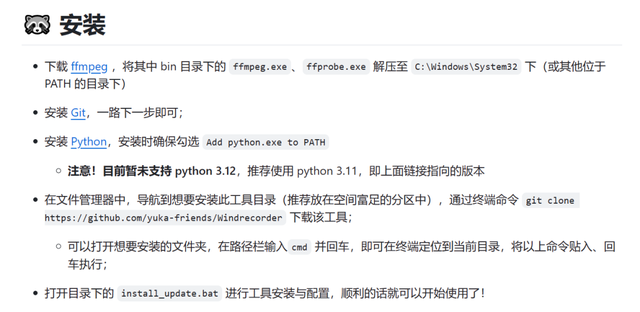
对于经常使用电脑的朋友来说,其实也没啥难度,上图的步骤也说得挺清楚,我们打开软件看看吧,点击软件作者提到install_update文件,等待命令跑完,就能看到这个配置界面。
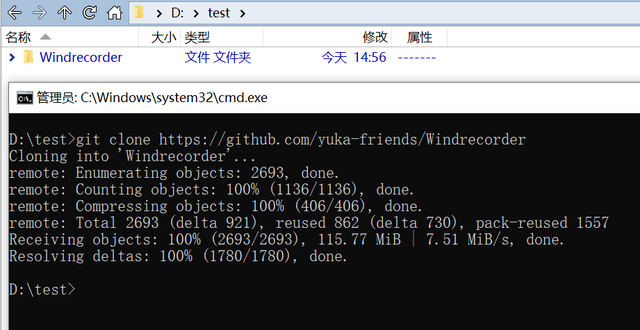
在这里主要是配置语言和用户名,以及作者的一些提示,比如说目前(2024年3月)只能在主显示器上使用,配置完后点击文件夹下面的start_app就可以正式开始使用了。
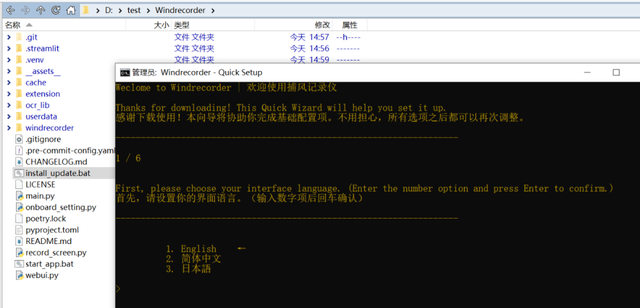
运行之后在桌面右下角会出现软件图标,也是一个经典的倒带标志。

可以打开捕风记录仪的网页管理端,这也是它主要的数据查看和配置界面,里面会展示数据记录情况。
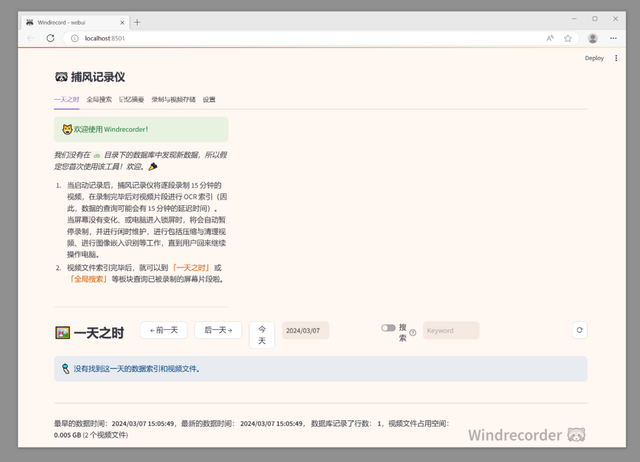
有数据之后是这样的,你可以随意拖动时间轴,视频也会变化。
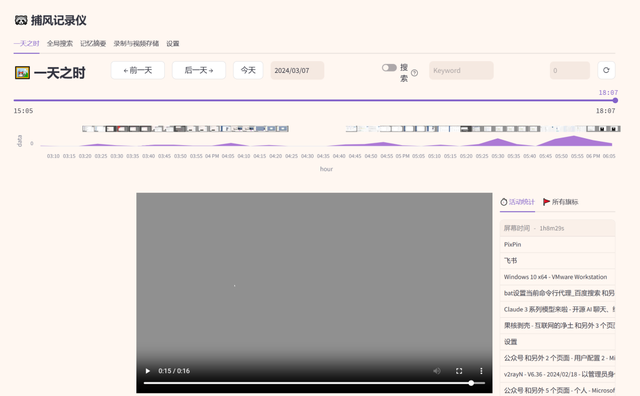
它会以15分钟为节点来进行录制,在屏幕没有变化和锁屏时,会自己停止录制,并进入数据维护阶段,还是挺人性化的。
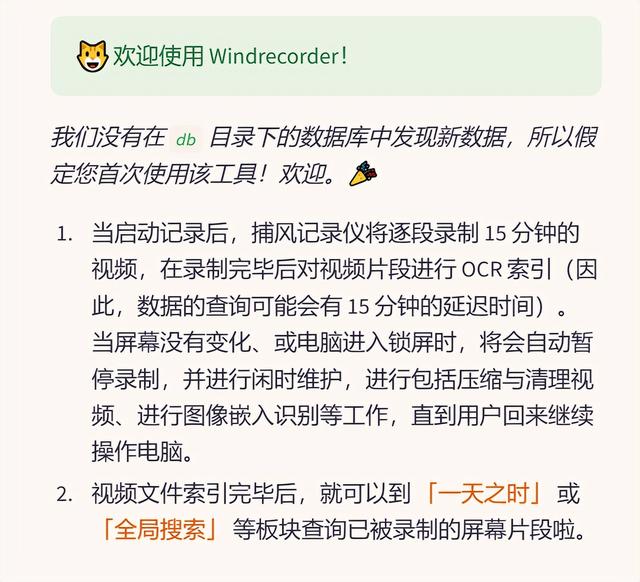
在搜索内容方面,它有3种搜索方式,文本,语义和以图搜索。
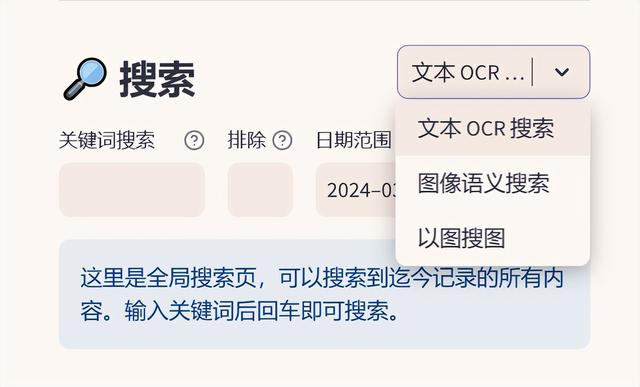
搜索文本,可以直接输入文件,它就会检索视频里出现的所有画面节点,点击后可以跳转到那时的画面。
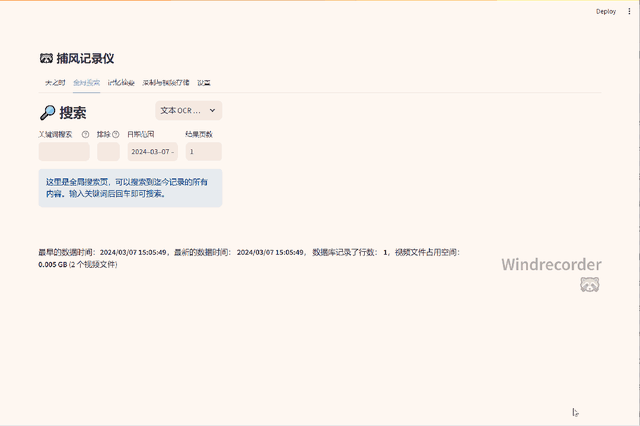
因为在闲暇时会自己建立数据对应关系,检索的速度还是非常快的。
图片语义和图片搜索需要在它的扩展目录下,点击安装脚本才能使用,安装的时候可以选择使用CPU模式或者英伟达的CUDA加速模式(需要显卡支持)。
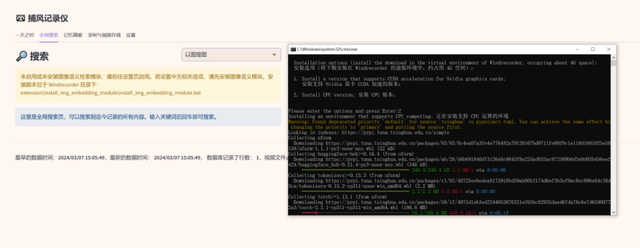
在搜索的时候可以选择图片。

还有一个月度和年度总结,可以生成词云。
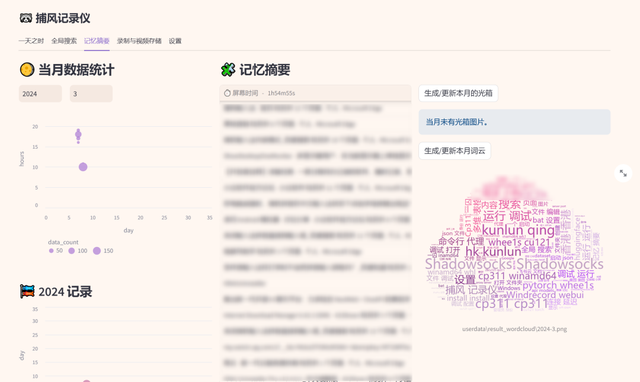
录制的细节可以自己调整,在某些场景下跳过录制——避免录制到隐私内容,以及高分辨率缩放这些也可以在这里配置一下。还有自动化维护,具体的压缩规则等等。

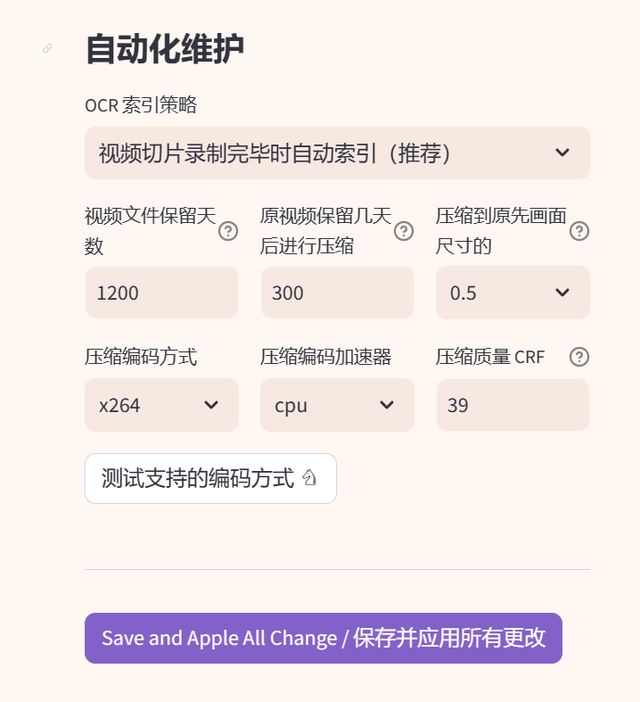
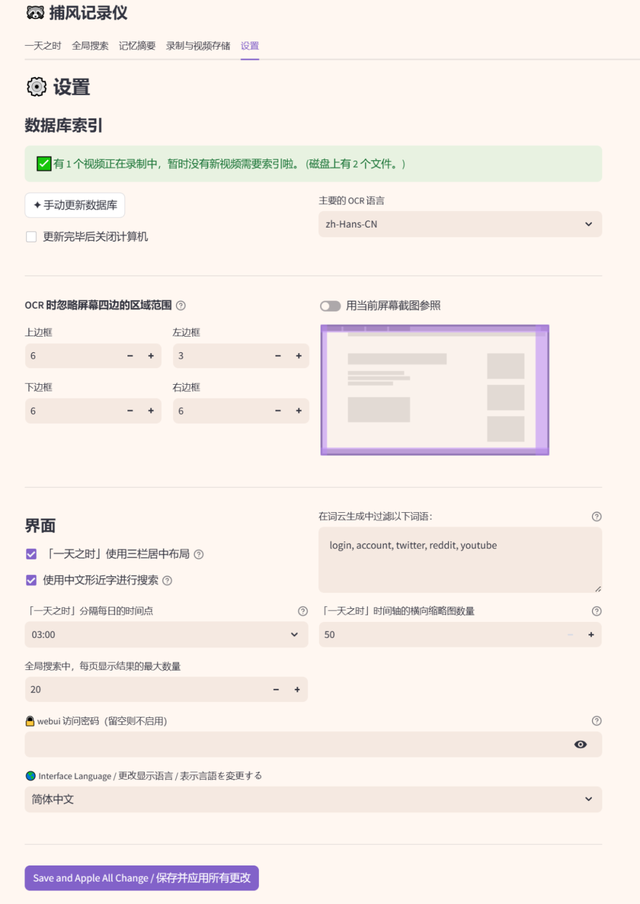
OCR时的检索范围,查询过滤,时间轴的缩略图数量,这些功能叠加起来,感觉还挺有趣,有小伙伴可能会想起来另一款叫做ManicTime的Windows软件使用记录工具,同样是记录软件,但是方式还是有些差距的,大家选择自己喜欢的就行。
